時間:2023-10-04 來源:互聯網 瀏覽量:
電腦怎麼把麥克風打開,在使用電腦進行語音通信或錄音時,打開麥克風是一個必要的步驟,對於Windows 10操作係統的用戶來說,了解如何正確地開啟麥克風是非常重要的。在Windows 10中,開啟麥克風有多種方法,可以根據個人需求選擇適合自己的方式。本文將介紹一些常用的Win10麥克風開啟方法,幫助讀者輕鬆地打開麥克風,實現語音通信和錄音功能。無論是進行網絡會議、語音聊天,還是進行語音錄音創作,正確地開啟麥克風將為用戶帶來更好的使用體驗。
具體方法:
1.win10怎麼開啟麥克風,win10麥克風怎麼開啟。【win10】點開下,如圖。
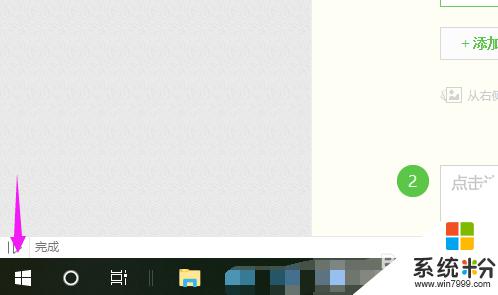
2.接著我們就將【設置】也小手點觸開,如圖。
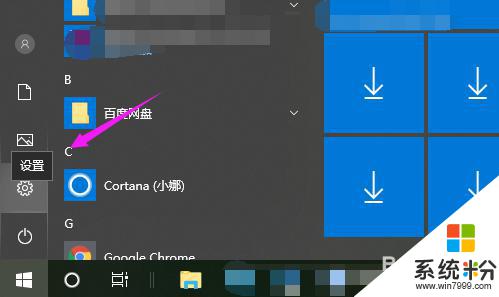
3.接著我們繼續將【隱私】開啟,如圖。
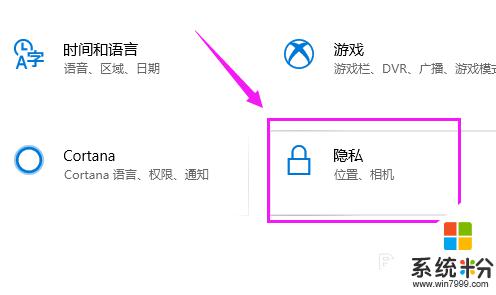
4.在【隱私】主頁,小編鼠標單點開【麥克風】,如圖。
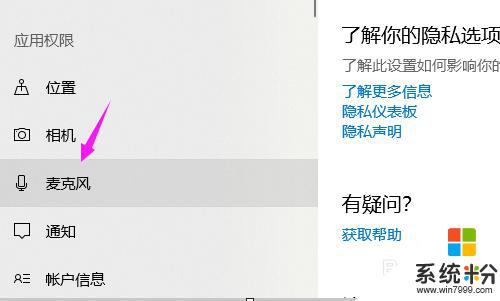
5.接著我們就立即點下【更改】,如圖。
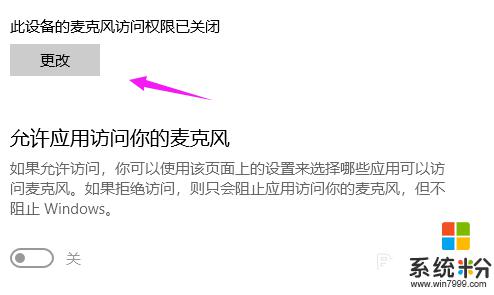
6.我們就看到【麥克風】開關是關閉了,開啟就好,如圖。
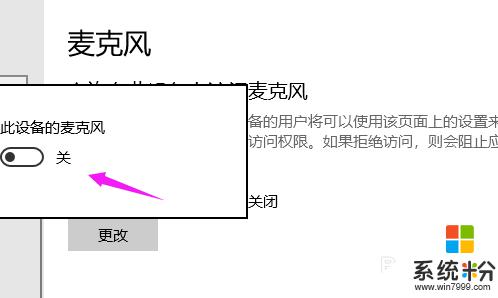
以上就是電腦如何打開麥克風的所有內容,如果您遇到此問題,請按照我們提供的方法進行解決,希望我們的解決方案能夠幫助到您。